Эффективные способы удаления стартовой страницы Яндекс из Mozilla
В данной статье мы расскажем, как избавиться от нежелательной стартовой страницы Яндекс в вашем браузере Mozilla Firefox с помощью простых и эффективных методов.


Откройте настройки браузера Mozilla Firefox, нажав на три горизонтальные линии в правом верхнем углу окна и выбрав Настройки.

Настраиваем Firefox
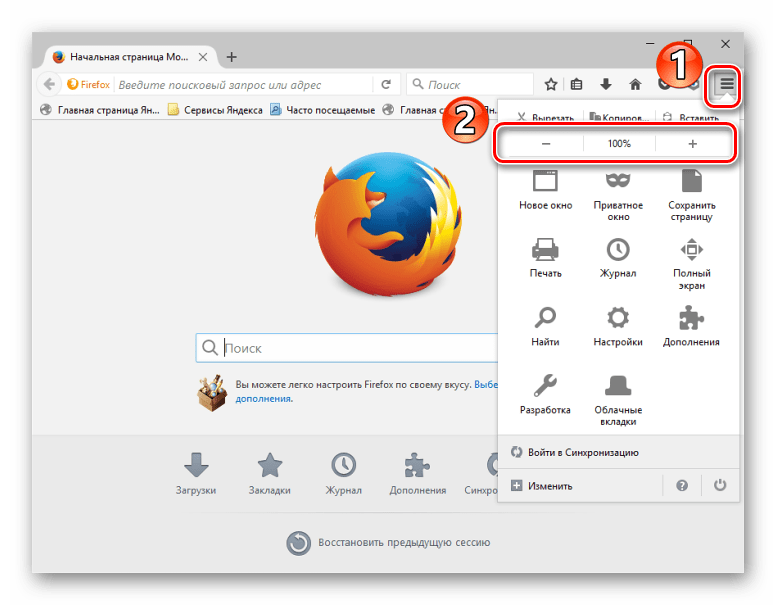
Перейдите в раздел Домашняя страница, где вы сможете изменить URL стартовой страницы на желаемый.

15 горячих клавиш, о которых вы не догадываетесь
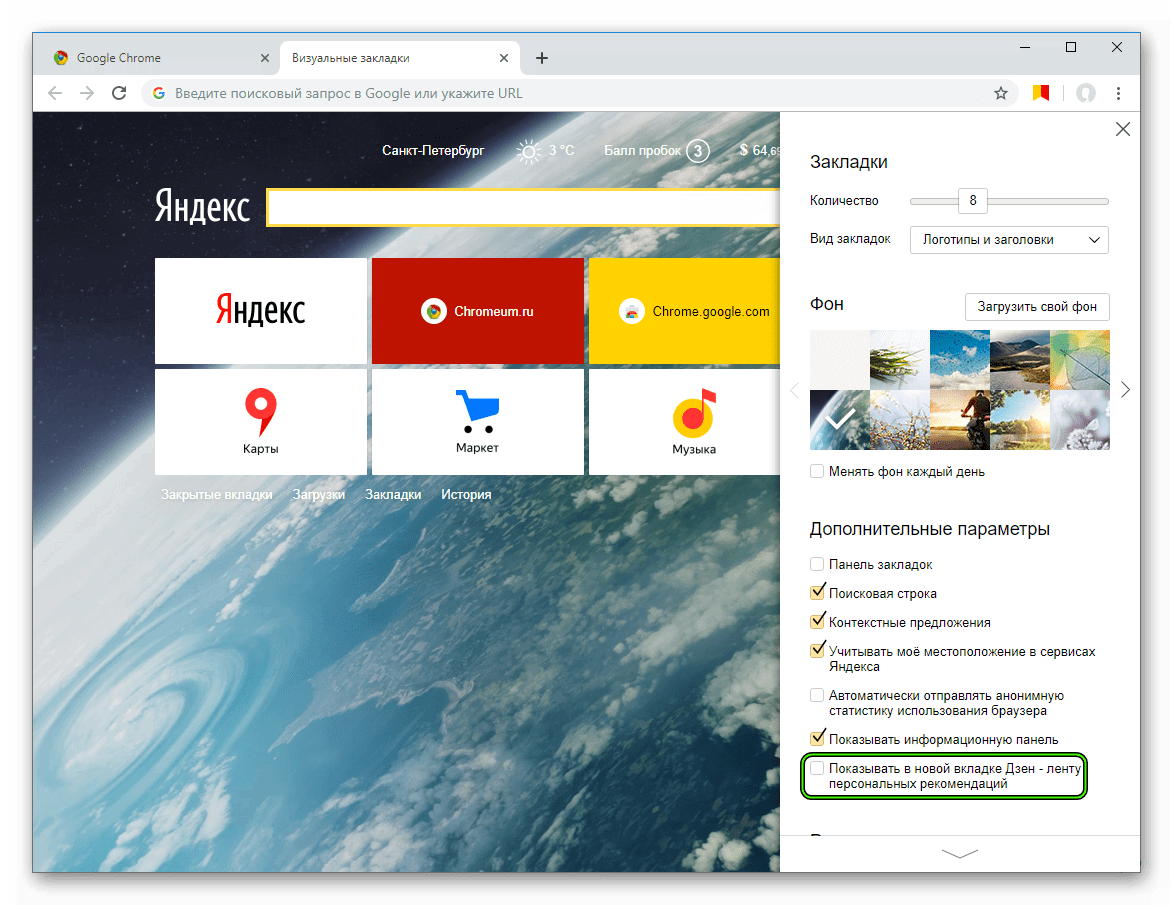
Если Яндекс установился без вашего ведома, проверьте установленные расширения и удалите подозрительные.

Как Обойти Блокировку Youtube (Телевизор, Смартфон, ПК, Macbook)
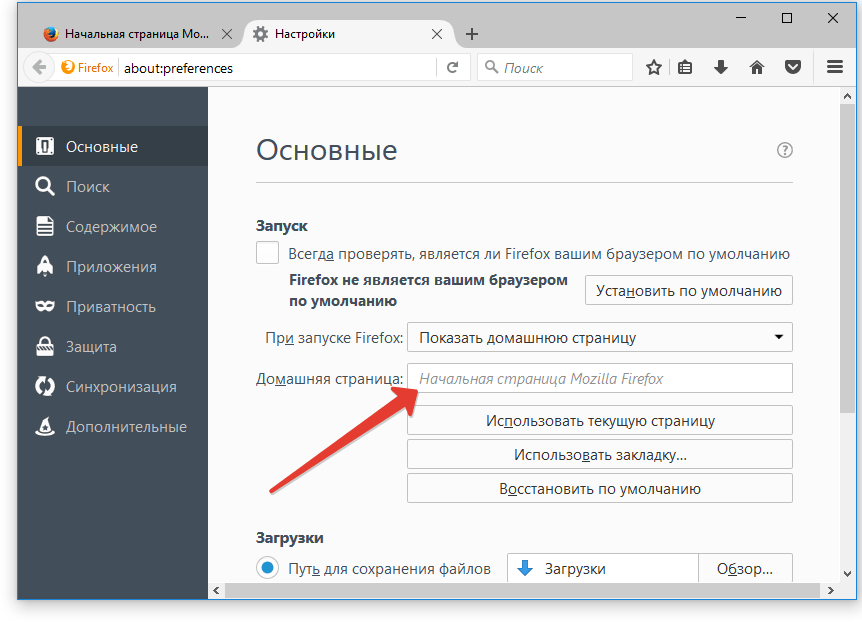
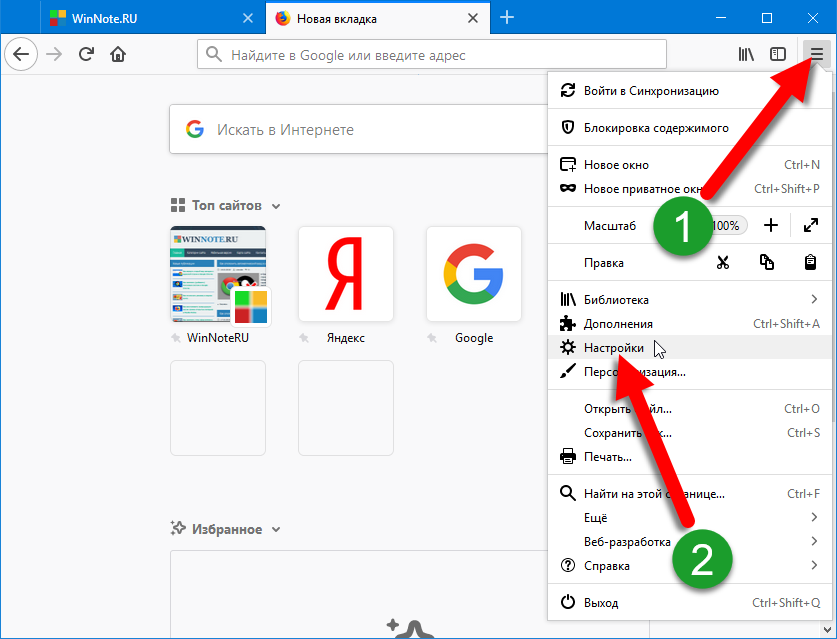
Зайдите в раздел Приложения и функции в панели управления Windows и удалите все программы, связанные с Яндексом.

Как удалить Яндекс с Mozilla Firefox ПОЛНОСТЬЮ
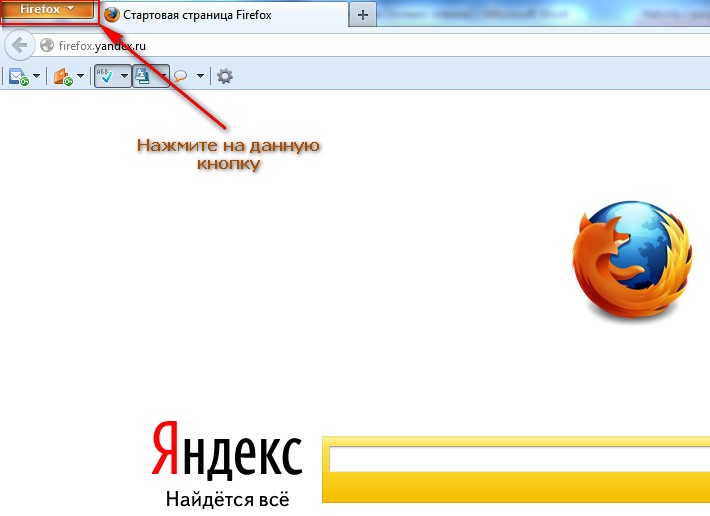
Проверьте параметры ярлыка Mozilla Firefox: правой кнопкой мыши кликните на ярлык, выберите Свойства и убедитесь, что в поле Объект нет посторонних ссылок.

Как удалить Яндекс Браузер с компьютера полностью
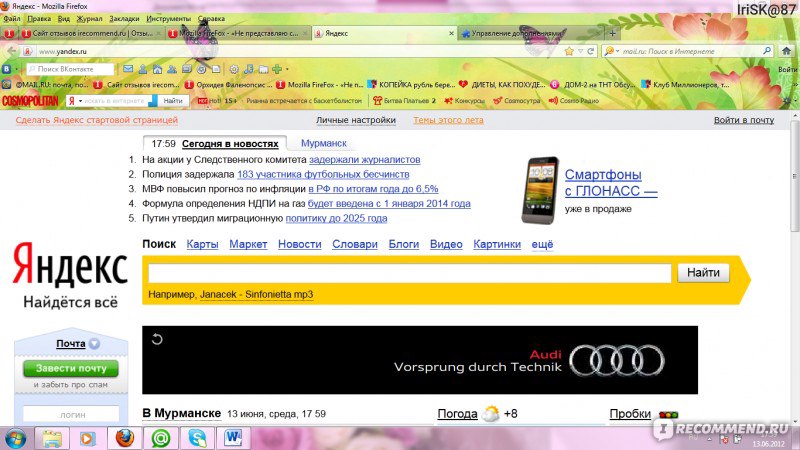
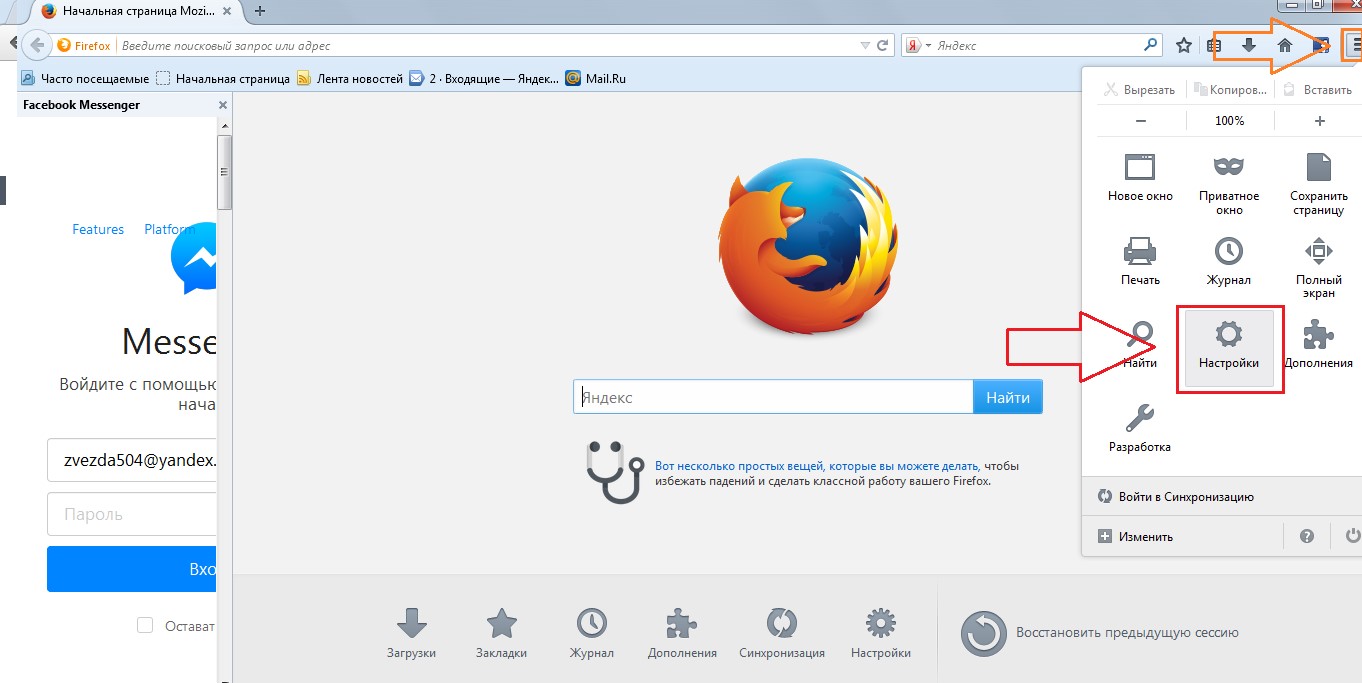
Используйте антивирусное программное обеспечение для сканирования и удаления потенциально нежелательных программ (PUP), которые могли изменить настройки вашего браузера.

Как убрать Яндекс из Firefox?
Сбросьте настройки браузера Mozilla Firefox по умолчанию, чтобы вернуть все параметры к исходным и удалить нежелательные изменения.

Как сделать ЯНДЕКС стартовой страницей в Мозиле (Mozilla Firefox )
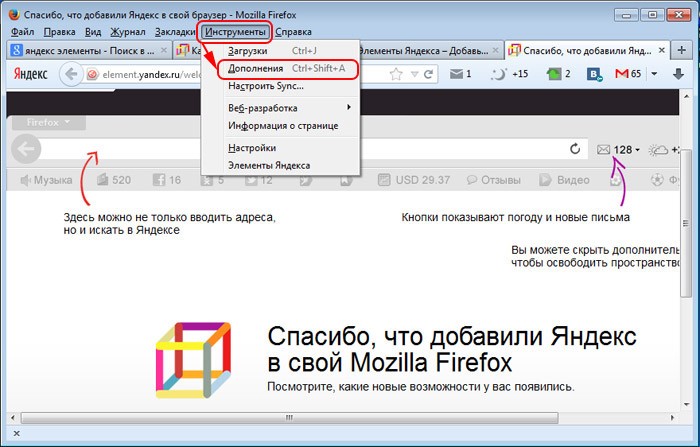
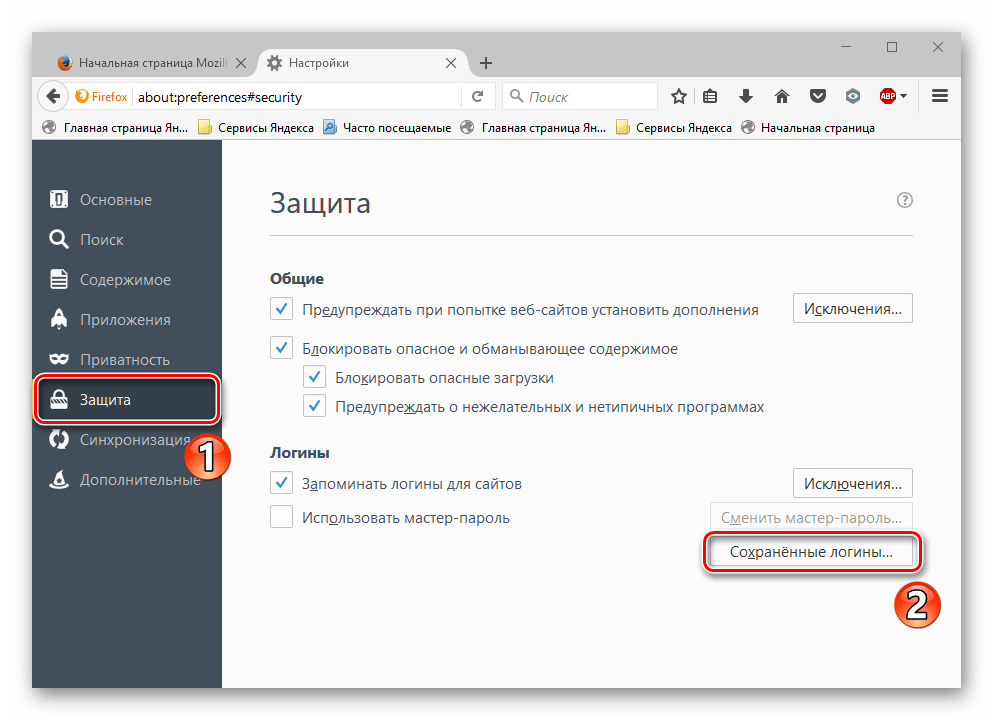
Отключите автоматическое обновление Яндекс.Браузера и других связанных приложений через их собственные настройки.

Как Убрать Или Сделать Стартовую Страницу в Яндекс Браузере / Как Настроить Главную Страницу
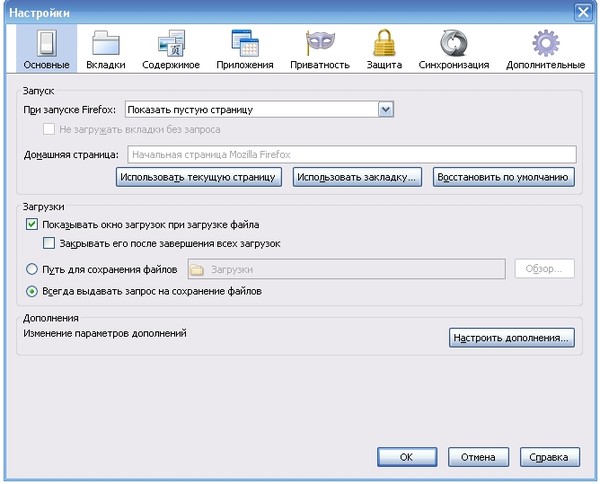
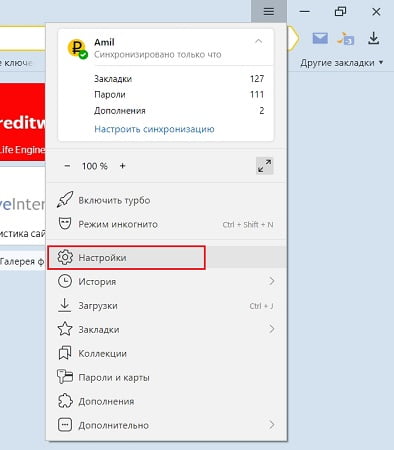
Создайте новую учетную запись пользователя в Mozilla Firefox, чтобы начать с чистыми настройками и избежать наследования старых проблем.
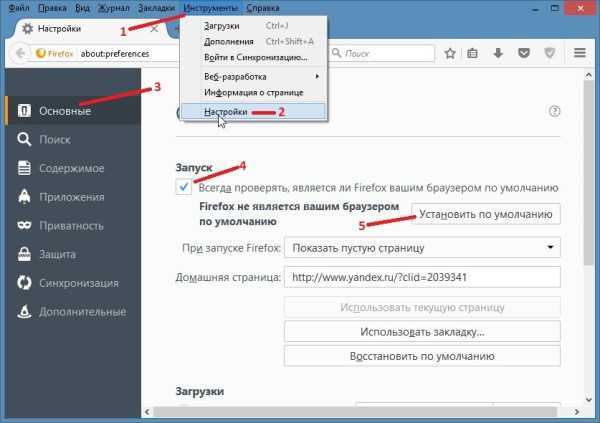
Обратитесь к официальной службе поддержки Mozilla или Яндекс, если проблема не решается указанными способами и требуется дополнительная помощь.